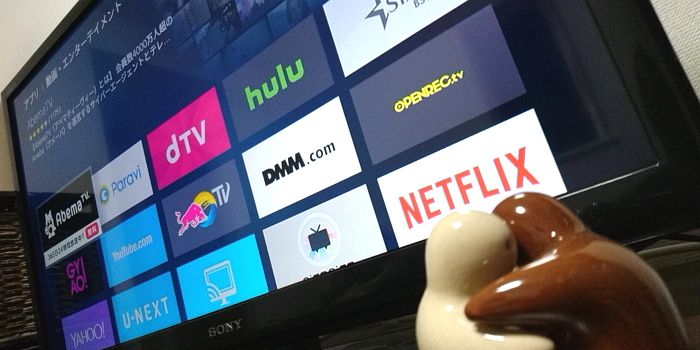
dアニメストアをクロームキャストを使いテレビで見るには次の3ステップが必要です。
- dアニメストアに登録する
- Chromecastをセットアップする
- dアニメストアをテレビにキャストする
一度、Chromecastをセットアップすれば、後はいつでもスマホからキャストするだけでテレビでdアニメストアを見ることができます。
それでは、1ステップずつ解説していきます。
Chromecastの特徴
- Chromecastは買い切り型なので利用料金は発生しません(各動画配信サービスとの契約は必要)。
- Chromecastを使うにはスマホなどのキャストするための視聴機器が必要です。
目次
1.dアニメストアに登録する

dアニメストアは1つの契約アカウントで複数の視聴機器を使うことが出来ます。
仮にスマホから登録しても追加料金無しでテレビでも見ることが出来ます。
ですので、まずは使い慣れたスマホやパソコンからdアニメストアに登録します。
\ 初めて登録する方限定 /
無料期間中に解約できます。
2.Chromecastをセットアップする

Chromecastを初めて使う場合はセットアップ(初期設定)が必要です。
Chromecastのセットアップ方法はこちらの記事で解説しています
3.dアニメストアをテレビにキャストする
スマホからキャストする
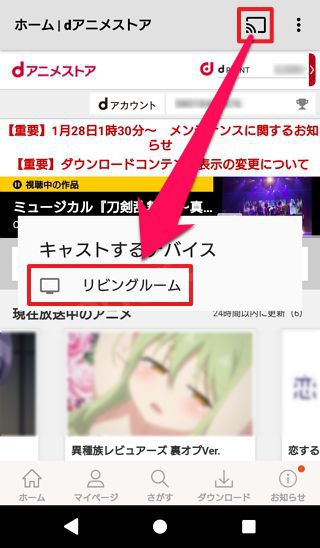
dアニメストアアプリ右上に表示されているキャストマークをタップ。
キャストするデバイスからセットアップ時に設定した場所名をタップします。
すると、自動でテレビがキャスト待機状態になります。
この状態で見たい作品を再生するとキャストされます。
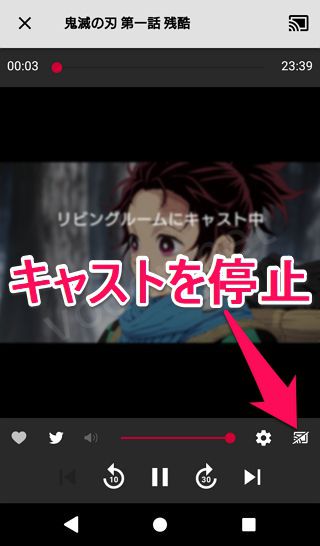
キャスト中はスマホがリモコン代わりとなります。
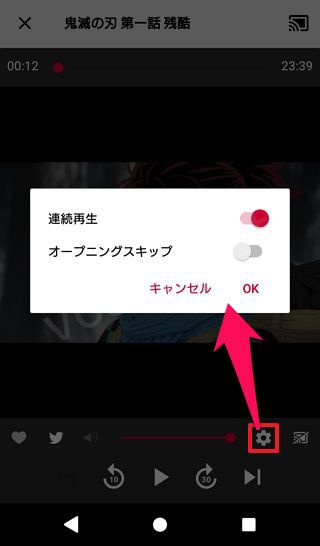
歯車マークから連続再生・オープニングスキップ機能も変更できます。
\ 初めて登録する方限定 /
無料期間中に解約できます。
パソコンからキャストする
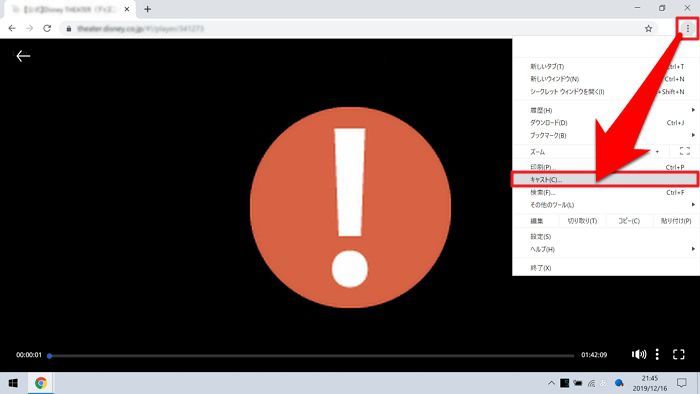
dアニメストアはパソコンからキャストすることはできません。
実際に試してみたところ、キャストはできますがすぐに映像と音声が止まってしまい視聴することができませんでした。
dアニメストアをクロームキャストで見るにはスマホやタブレットなどのiOS, Android端末が必要になります。
\ 初めて登録する方限定 /
無料期間中に解約できます。
dアニメストアがクロームキャストで見れない場合

映像の途切れ、ノイズが聞こえる、音声が消えた、エラーの表示、キャストアイコンが消えたなどのトラブルが発生した場合次のことを試してみてください。
- クロームキャスト・dアニメストア・スマホ・WiFiルーターを再起動する
- クロームキャスト・dアニメストアアプリを最新版にアップデートする
- クロームキャストとスマホが同じWiFiを使っているか確認する
- 接続するWi-Fiネットワークを別の周波数帯(2.4GHz or 5GHz)に変える
■それでも解決しない場合
- dアニメストアアプリをアンインストール
- スマホ等を再起動する
- Chromecastの初期化、再設定
- スマホ等にdアニメストアアプリを再インストール
- スマホ等とChromecastを同じWi-Fiに接続
\ 初めて登録する方限定 /
無料期間中に解約できます。

